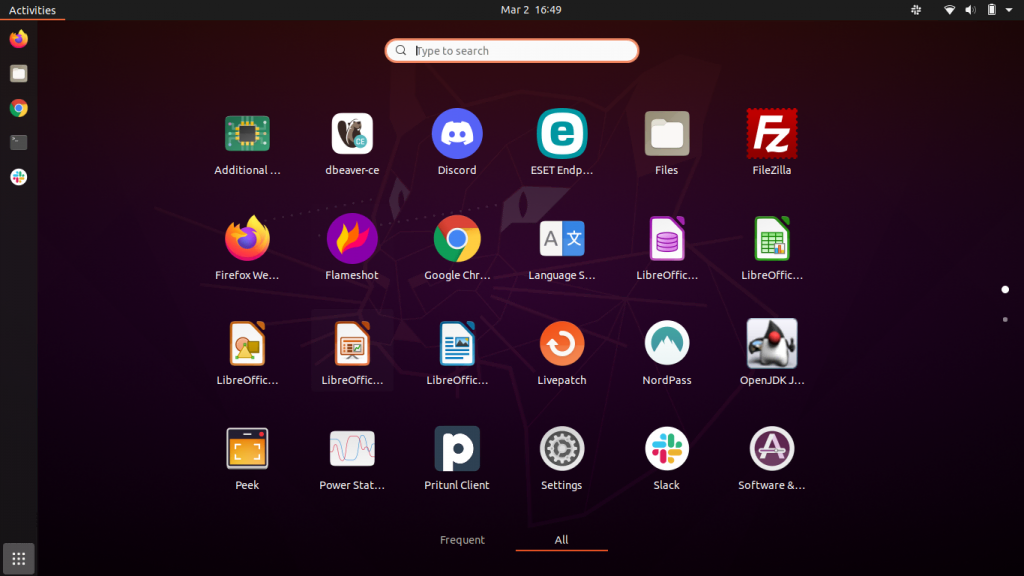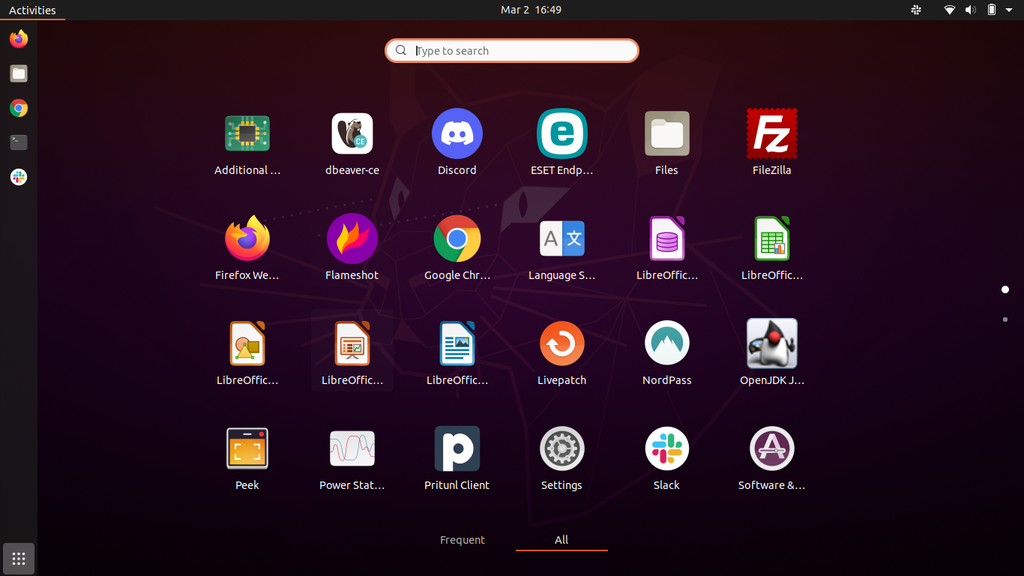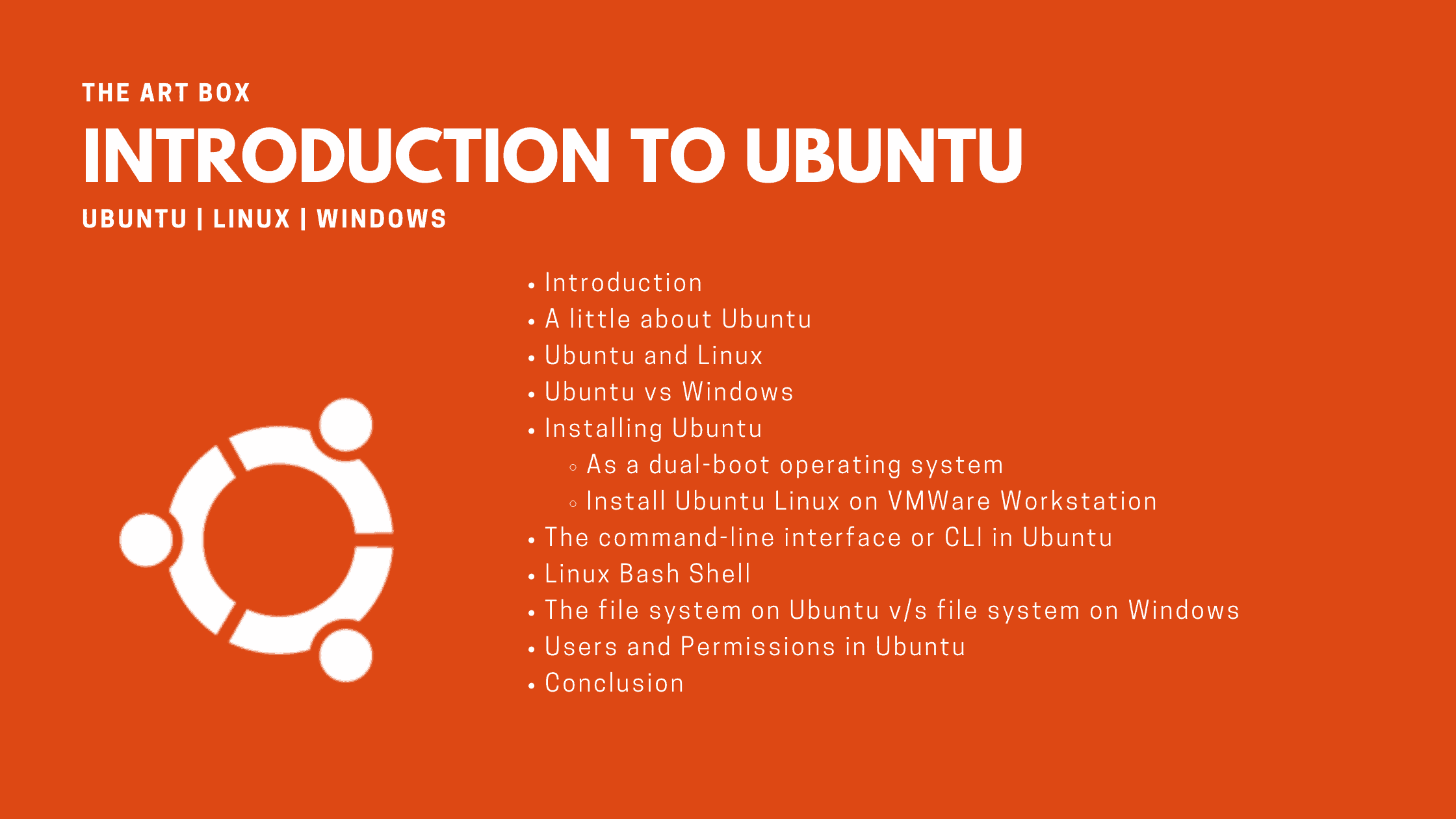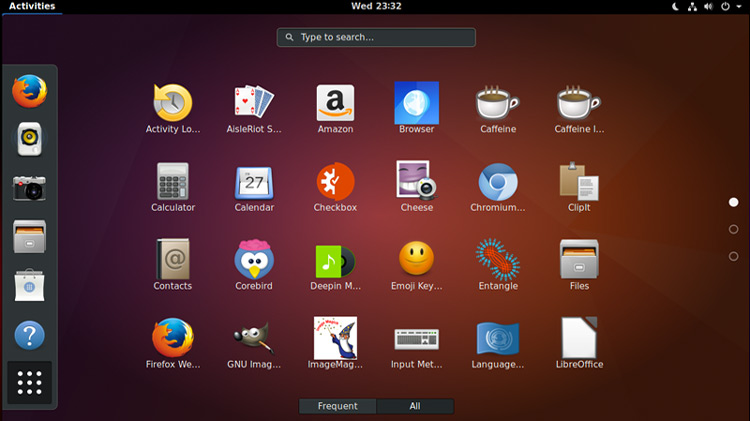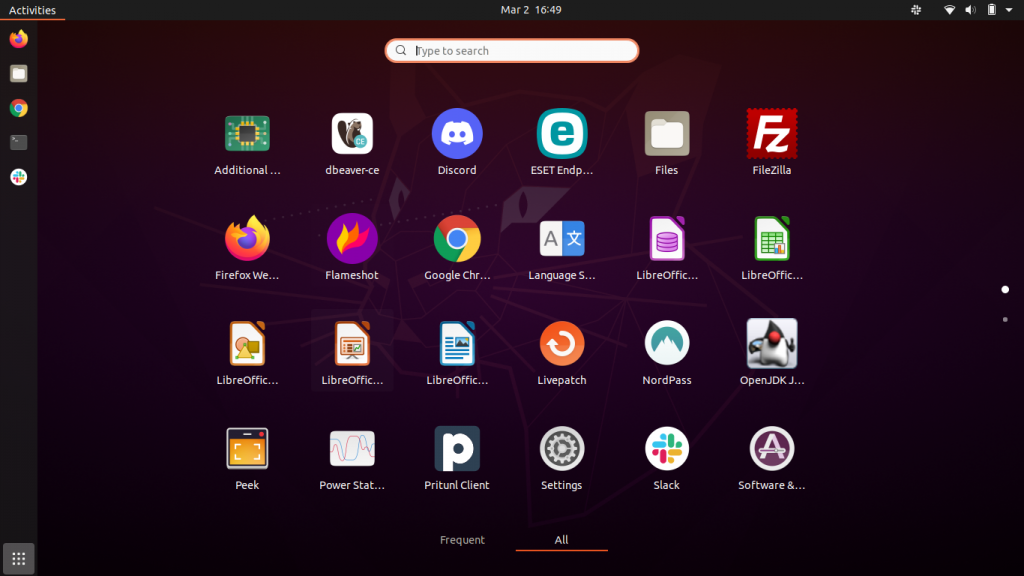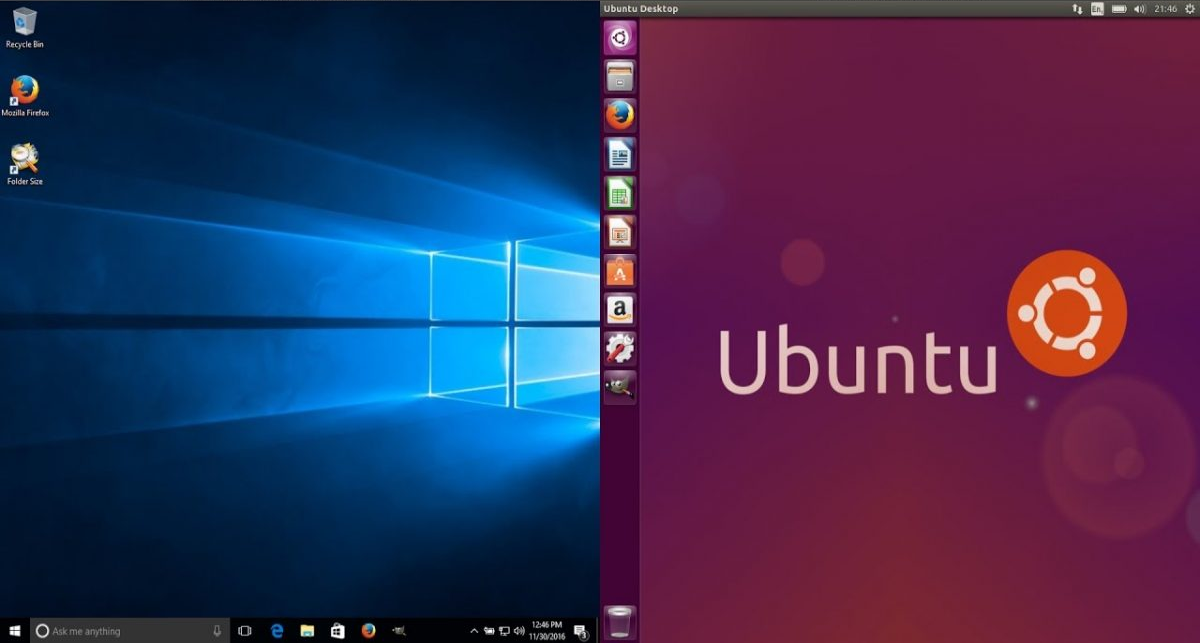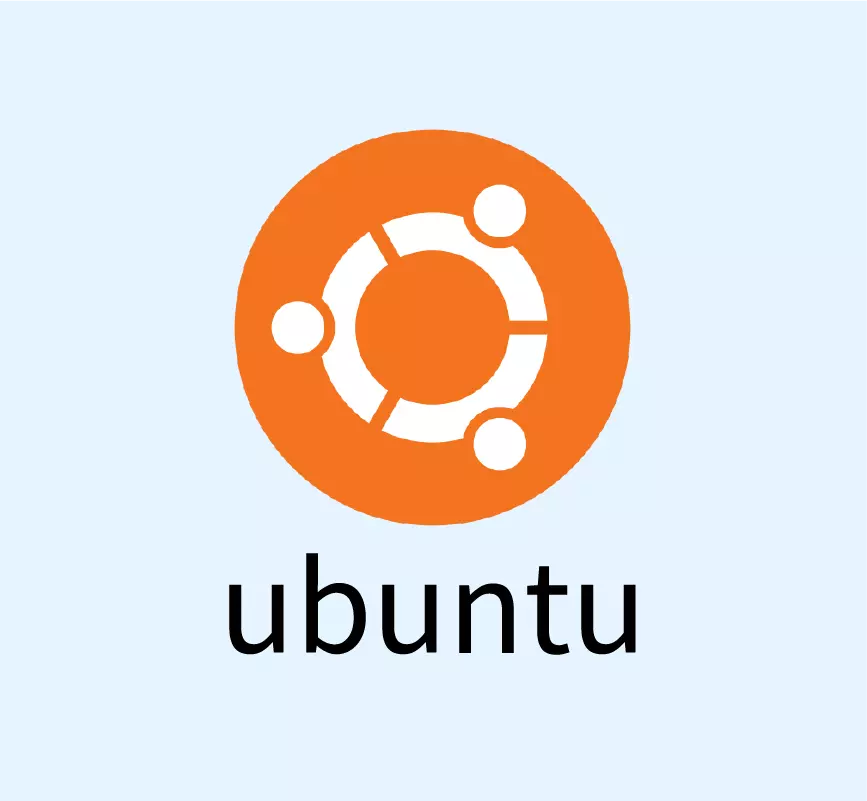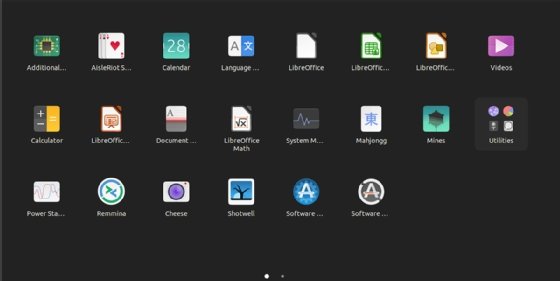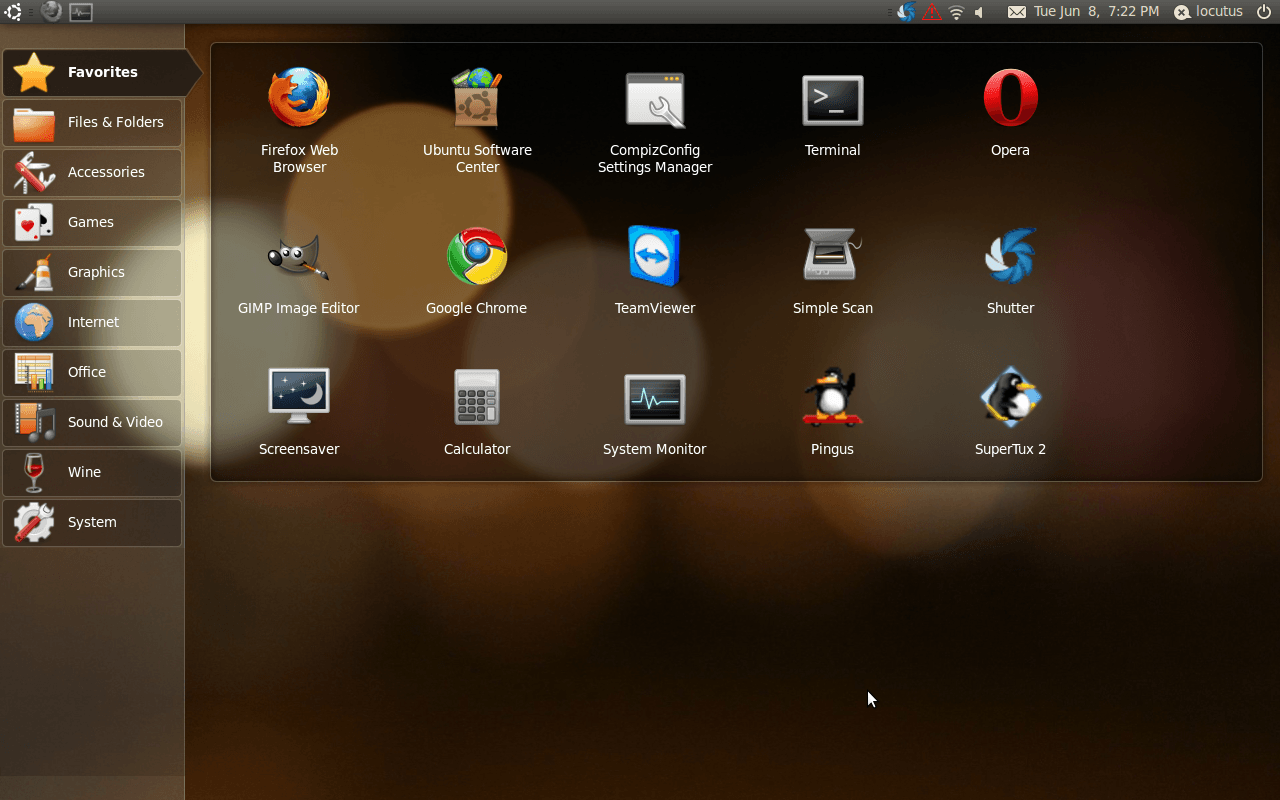Bạn đã bao giờ cảm thấy mệt mỏi với các hệ điều hành truyền thống, vốn thường đi kèm với chi phí bản quyền đắt đỏ, hiệu suất suy giảm theo thời gian và những lo ngại về bảo mật? Nếu câu trả lời là có, thì Ubuntu chính là một giải pháp mã nguồn mở mạnh mẽ mà bạn không nên bỏ lỡ. Đây là một hệ điều hành dựa trên Linux, hoàn toàn miễn phí, an toàn và được hàng triệu người trên thế giới tin dùng, từ các lập trình viên chuyên nghiệp đến người dùng phổ thông. Trong bài viết này, Bùi Mạnh Đức sẽ cùng bạn khám phá chi tiết hệ điều hành Ubuntu là gì, từ lịch sử hình thành, các đặc điểm nổi bật, cho đến hướng dẫn cài đặt và sử dụng cho người mới bắt đầu.
Giới thiệu tổng quan về hệ điều hành Ubuntu
Bạn đang tìm kiếm một sự thay thế cho Windows hay macOS? Hãy làm quen với Ubuntu, một trong những hệ điều hành mã nguồn mở phổ biến và thân thiện nhất hiện nay. Ubuntu được phát triển dựa trên kiến trúc của Linux, mang đến một môi trường làm việc ổn định, bảo mật và hoàn toàn miễn phí. Cái tên “Ubuntu” xuất phát từ một từ trong ngôn ngữ của người Zulu và Xhosa ở châu Phi, mang ý nghĩa “tình người” hay “tôi tồn tại vì chúng ta tồn tại”. Triết lý này phản ánh đúng tinh thần của cộng đồng mã nguồn mở: hợp tác, chia sẻ và cùng nhau phát triển.
Các hệ điều hành thương mại thường gặp phải các vấn đề như chi phí bản quyền, các lỗ hổng bảo mật tiềm ẩn và sự thiếu linh hoạt trong tùy biến. Điều này thúc đẩy nhiều người dùng tìm đến các giải pháp mã nguồn mở như Ubuntu. Bạn không chỉ tiết kiệm được chi phí mà còn có toàn quyền kiểm soát hệ thống của mình, từ giao diện cho đến các tính năng cốt lõi. Hơn nữa, với sự hỗ trợ từ một cộng đồng toàn cầu, bạn sẽ không bao giờ đơn độc trên hành trình khám phá của mình.
Để giúp bạn có cái nhìn toàn diện nhất, bài viết này được cấu trúc một cách logic. Chúng ta sẽ bắt đầu từ lịch sử ra đời của Ubuntu, tìm hiểu các đặc điểm vượt trội, so sánh những phiên bản khác nhau, hướng dẫn cài đặt chi tiết, và cuối cùng là khám phá kho ứng dụng phong phú cũng như cách khắc phục các sự cố thường gặp. Hãy cùng nhau bắt đầu hành trình khám phá hệ điều hành tuyệt vời này nhé!
Lịch sử phát triển và nguồn gốc của Ubuntu
Để hiểu rõ giá trị của Ubuntu ngày nay, việc nhìn lại hành trình phát triển của nó là vô cùng cần thiết. Mỗi phiên bản đều là một bước tiến, phản ánh nỗ lực không ngừng của cộng đồng nhằm mang đến một hệ điều hành tự do, mạnh mẽ và dễ tiếp cận cho tất cả mọi người.
Khởi nguồn và sự phát triển của Ubuntu
Ubuntu chính thức ra mắt lần đầu tiên vào ngày 20 tháng 10 năm 2004. Dự án được sáng lập bởi Mark Shuttleworth, một doanh nhân người Nam Phi, và công ty của ông là Canonical Ltd. Mục tiêu ban đầu của Shuttleworth rất rõ ràng: tạo ra một hệ điều hành Linux thân thiện với người dùng máy tính để bàn, dễ cài đặt và sử dụng, điều mà nhiều bản phân phối Linux thời bấy giờ chưa làm tốt.
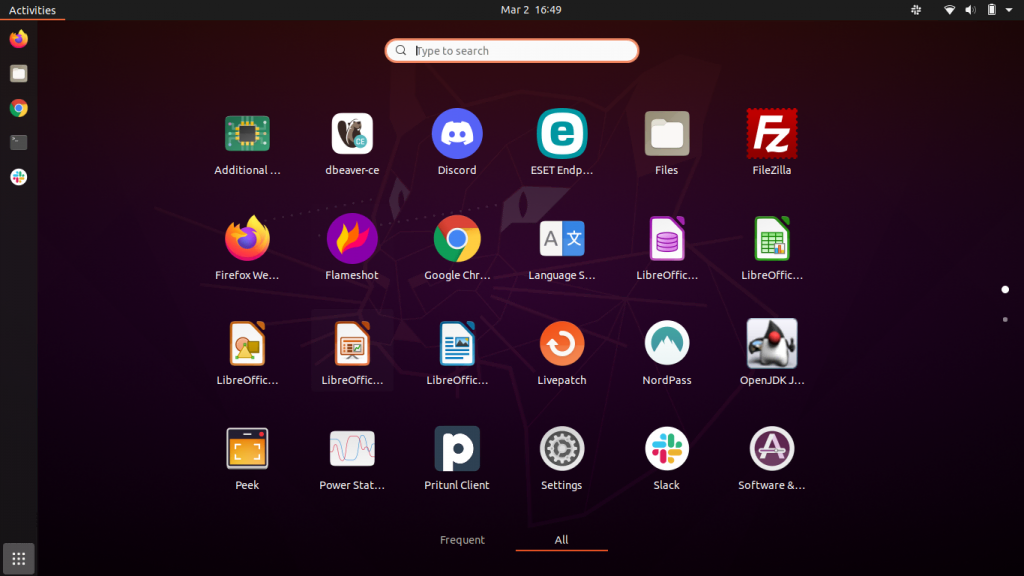
Nền tảng của Ubuntu được xây dựng dựa trên Debian, một trong những bản phân phối Linux lâu đời, ổn định và có uy tín nhất. Tuy nhiên, trong khi Debian ưu tiên sự ổn định tuyệt đối và có chu kỳ phát hành chậm, Ubuntu lại chọn hướng đi năng động hơn. Canonical cam kết sẽ phát hành một phiên bản mới sau mỗi sáu tháng, giúp người dùng luôn được tiếp cận những công nghệ và phần mềm mới nhất. Quyết định này đã giúp Ubuntu nhanh chóng thu hút sự chú ý của cộng đồng.
Các giai đoạn phát triển chính và tầm ảnh hưởng hiện nay
Lịch sử của Ubuntu được đánh dấu bằng các cột mốc quan trọng. Phiên bản đầu tiên, Ubuntu 4.10 (Warty Warthog), đã đặt nền móng cho một hệ điều hành dễ sử dụng. Năm 2006, Canonical giới thiệu phiên bản LTS (Long-Term Support – Hỗ trợ dài hạn) đầu tiên, Ubuntu 6.06 LTS (Dapper Drake). Các phiên bản LTS được hỗ trợ cập nhật trong 5 năm, mang lại sự ổn định và tin cậy cho người dùng doanh nghiệp và cá nhân không muốn nâng cấp thường xuyên.
Trải qua nhiều năm, Ubuntu đã thử nghiệm nhiều môi trường desktop khác nhau, từ GNOME, chuyển sang Unity do chính mình phát triển, và sau đó quay trở lại với GNOME từ phiên bản 17.10. Sự thay đổi này cho thấy khả năng lắng nghe cộng đồng và sự linh hoạt của dự án. Ngày nay, Ubuntu không chỉ thống trị trên máy tính để bàn trong thế giới Linux mà còn là lựa chọn hàng đầu cho máy chủ, điện toán đám mây và các thiết bị IoT. Tầm ảnh hưởng của nó đã vượt ra ngoài phạm vi một hệ điều hành, góp phần thúc đẩy sự phát triển của toàn bộ hệ sinh thái mã nguồn mở.
Đặc điểm nổi bật và ưu điểm của Ubuntu so với các hệ điều hành khác
Điều gì đã giúp Ubuntu chinh phục hàng triệu người dùng, từ sinh viên, lập trình viên cho đến các doanh nghiệp lớn? Câu trả lời nằm ở những đặc điểm và ưu điểm vượt trội, kết hợp hài hòa giữa sức mạnh, sự đơn giản và tính cộng đồng.
Ưu điểm về giao diện và tính thân thiện với người dùng
Một trong những rào cản lớn nhất của người dùng khi chuyển sang Linux chính là giao diện phức tạp và khó làm quen. Ubuntu đã giải quyết triệt để vấn đề này. Kể từ phiên bản 17.10, Ubuntu sử dụng môi trường desktop GNOME được tùy biến lại. Giao diện này được thiết kế hiện đại, trực quan và gọn gàng. Thanh công cụ bên trái (Dock) cho phép bạn truy cập nhanh các ứng dụng yêu thích, trong khi khu vực thông báo và cài đặt được gom lại một cách hợp lý. Trải nghiệm tìm kiếm ứng dụng và tệp tin cũng rất nhanh chóng và hiệu quả.
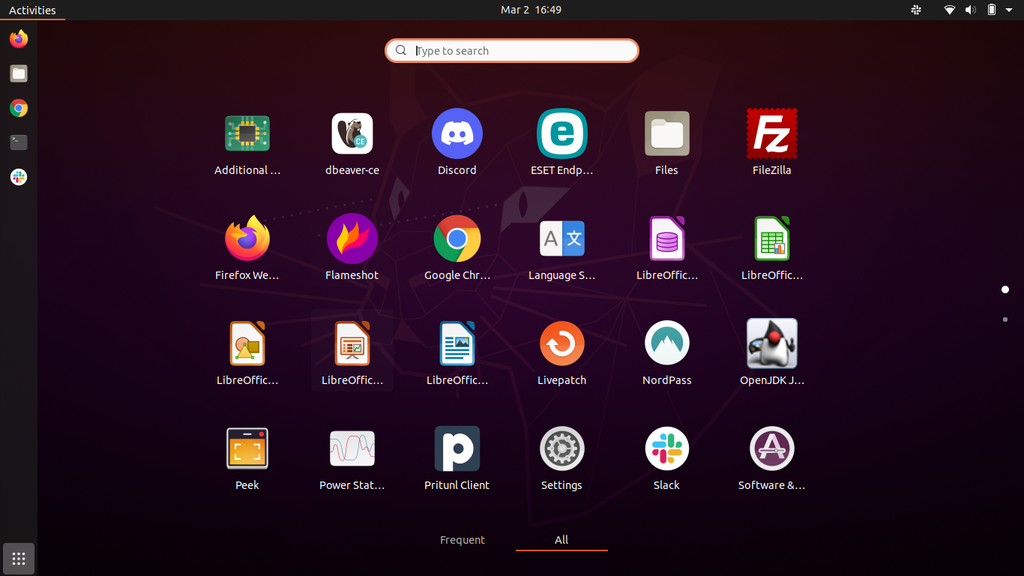
Quan trọng nhất, Ubuntu hoàn toàn miễn phí và là mã nguồn mở. Bạn không cần phải trả bất kỳ khoản phí bản quyền nào để cài đặt và sử dụng, kể cả cho mục đích thương mại. Điều này giúp tiết kiệm một khoản chi phí đáng kể cho cá nhân và doanh nghiệp. Tính mã nguồn mở cũng có nghĩa là bạn có toàn quyền xem, sửa đổi và phân phối lại mã nguồn, mang lại sự minh bạch và tự do mà các hệ điều hành độc quyền không thể có.
Bảo mật, hiệu suất và khả năng tùy biến
Được xây dựng trên nền tảng Linux, Ubuntu thừa hưởng một kiến trúc bảo mật cực kỳ vững chắc. Cơ chế phân quyền người dùng (user permissions) giúp ngăn chặn virus và phần mềm độc hại lây lan một cách hiệu quả. Hầu hết các tác vụ quản trị hệ thống đều yêu cầu mật khẩu, giảm thiểu nguy cơ bị tấn công. Canonical cũng cung cấp các bản vá bảo mật một cách thường xuyên và nhanh chóng. Bạn chỉ cần vài cú nhấp chuột để giữ cho hệ thống của mình luôn được cập nhật và an toàn.
Về hiệu suất, Ubuntu nổi tiếng là nhẹ và hoạt động mượt mà, ngay cả trên các máy tính có cấu hình phần cứng khiêm tốn. Nó quản lý tài nguyên hệ thống như RAM và CPU rất hiệu quả, mang lại trải nghiệm nhanh hơn so với các hệ điều hành khác trên cùng một thiết bị. Bạn có thể tìm hiểu thêm về RAM là gì và hiệu suất hệ điều hành để hiểu rõ hơn. Cuối cùng, khả năng tùy biến của Ubuntu gần như là vô hạn. Bạn có thể thay đổi mọi thứ, từ giao diện desktop, bộ icon, cho đến các thành phần cốt lõi của hệ thống. Dù bạn là một nhà phát triển cần một môi trường làm việc chuyên biệt hay một người dùng sáng tạo muốn cá nhân hóa máy tính của mình, Ubuntu đều có thể đáp ứng.
Các phiên bản phổ biến của Ubuntu và sự khác biệt
Khi tìm hiểu về Ubuntu, bạn sẽ sớm nhận ra rằng nó không chỉ có một phiên bản duy nhất. Canonical cung cấp nhiều biến thể khác nhau để phục vụ cho các nhu cầu và đối tượng người dùng cụ thể. Hiểu rõ sự khác biệt giữa chúng sẽ giúp bạn đưa ra lựa chọn phù hợp nhất cho mình.
Phiên bản hỗ trợ dài hạn (LTS) và phiên bản thường (Regular)
Đây là sự phân biệt quan trọng nhất mà bạn cần nắm rõ. Ubuntu có hai chu kỳ phát hành chính:
- Phiên bản Hỗ trợ dài hạn (LTS – Long-Term Support): Được phát hành hai năm một lần (vào tháng 4 của các năm chẵn, ví dụ: 20.04, 22.04, 24.04). Phiên bản này được Canonical hỗ trợ cập nhật bảo mật và bảo trì trong 5 năm miễn phí. LTS tập trung vào sự ổn định và độ tin cậy, là lựa chọn được khuyến nghị cho hầu hết người dùng, đặc biệt là các doanh nghiệp và những ai không muốn phải nâng cấp hệ điều hành thường xuyên.
- Phiên bản thường (Regular Release): Được phát hành mỗi sáu tháng (vào tháng 4 và tháng 10). Các phiên bản này (ví dụ: 23.10, 24.10) chỉ được hỗ trợ trong 9 tháng. Chúng mang đến những tính năng mới nhất, các phiên bản phần mềm cập nhật nhất và những thử nghiệm công nghệ mới. Phiên bản này phù hợp cho những người đam mê công nghệ, muốn trải nghiệm những gì mới nhất từ thế giới Ubuntu và Linux, và không ngại việc nâng cấp hệ thống sau mỗi 6-9 tháng.
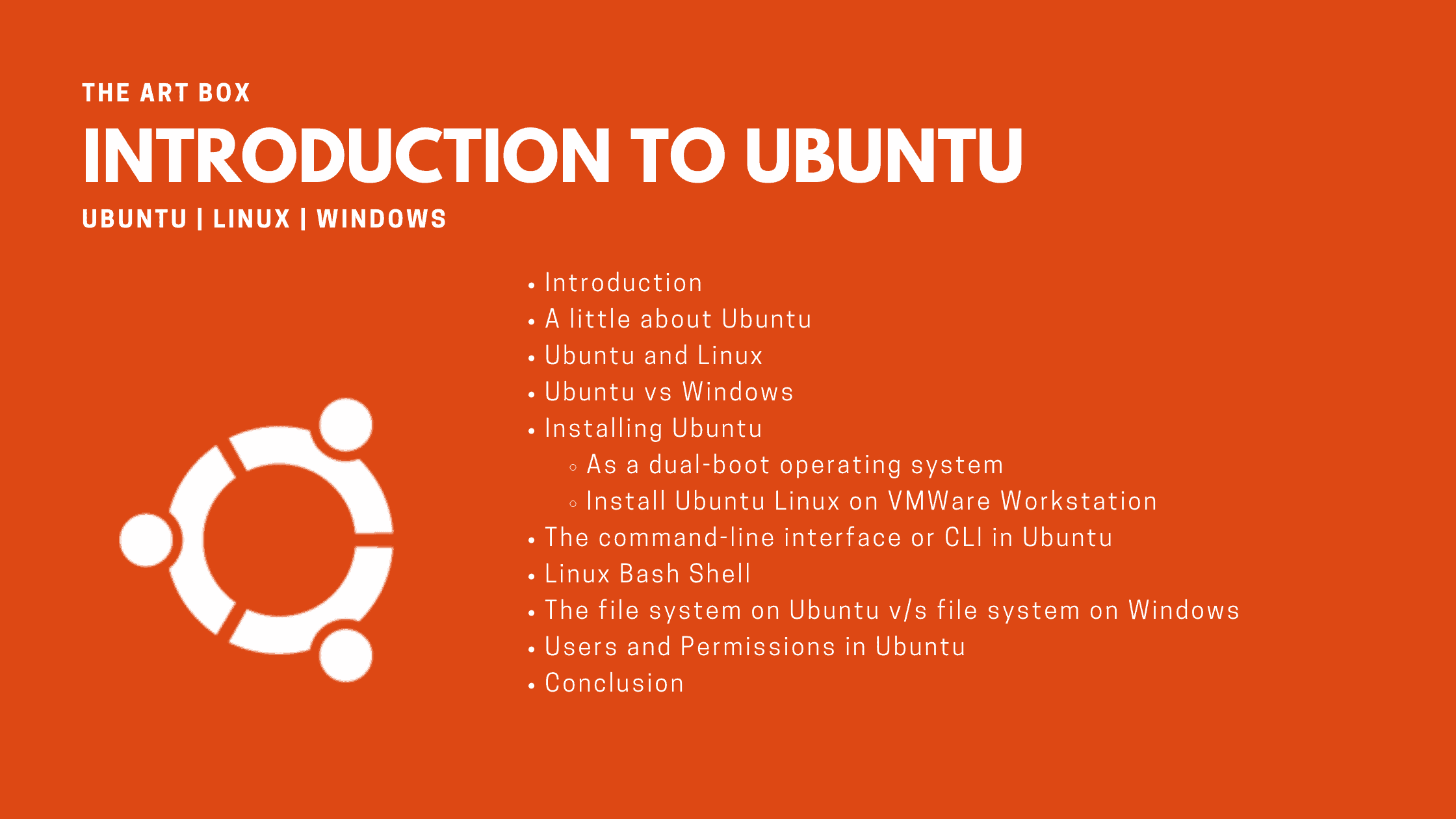
Tóm lại, nếu bạn cần một hệ thống “cài một lần và quên đi”, hãy chọn LTS. Nếu bạn thích khám phá và luôn muốn đi đầu về công nghệ, phiên bản thường sẽ là lựa chọn thú vị hơn.
Các biến thể Ubuntu Desktop, Server và Ubuntu cho IoT
Bên cạnh chu kỳ phát hành, Ubuntu còn được phân chia theo mục đích sử dụng:
- Ubuntu Desktop: Đây là phiên bản phổ biến nhất, được thiết kế cho máy tính cá nhân và máy tính xách tay. Nó đi kèm với giao diện đồ họa GNOME, bộ ứng dụng văn phòng LibreOffice, trình duyệt Firefox, và tất cả những gì bạn cần cho công việc và giải trí hàng ngày. Đây chính là phiên bản mà hầu hết người dùng mới sẽ cài đặt.
- Ubuntu Server: Phiên bản này được tối ưu hóa để chạy trên máy chủ. Nó không có giao diện đồ họa mặc định (để tiết kiệm tài nguyên) và tập trung vào hiệu suất, bảo mật và khả năng mở rộng. Ubuntu Server là một trong những hệ điều hành phổ biến nhất cho việc triển khai website, ứng dụng web, cơ sở dữ liệu và các dịch vụ đám mây.
- Ubuntu cho IoT (Internet of Things): Còn được biết đến với tên gọi Ubuntu Core, đây là một phiên bản rút gọn của Ubuntu, được thiết kế đặc biệt cho các thiết bị thông minh và nhúng như robot, máy bay không người lái, cổng kết nối thông minh. Nó có cơ chế cập nhật giao dịch an toàn và tập trung vào bảo mật cho các thiếtEmbedded Linux bị kết nối mạng.Embedded Linux
Ngoài ra, còn có các “hương vị” (flavours) chính thức khác của Ubuntu, sử dụng các môi trường desktop khác nhau như Kubuntu (KDE), Xubuntu (XFCE), và Lubuntu (LXQt), phục vụ cho những sở thích và yêu cầu về cấu hình phần cứng khác nhau.
Cách cài đặt và sử dụng Ubuntu dành cho người mới bắt đầu
Bạn đã sẵn sàng để trải nghiệm Ubuntu? Đừng lo lắng, quá trình cài đặt ngày nay đã trở nên vô cùng đơn giản và trực quan. Bùi Mạnh Đức sẽ hướng dẫn bạn từng bước để có thể tự tay cài đặt hệ điều hành này lên máy tính của mình.
Các bước chuẩn bị trước khi cài đặt Ubuntu
Sự chuẩn bị kỹ lưỡng là chìa khóa cho một quá trình cài đặt suôn sẻ. Trước khi bắt đầu, hãy đảm bảo bạn đã hoàn thành các bước sau:
- Sao lưu dữ liệu quan trọng: Đây là bước quan trọng nhất. Quá trình cài đặt có thể sẽ xóa dữ liệu trên ổ cứng của bạn. Hãy sao chép tất cả các tệp tin, tài liệu, hình ảnh quan trọng sang một ổ cứng ngoài, USB hoặc dịch vụ lưu trữ đám mây.
- Lựa chọn phiên bản Ubuntu: Như đã đề cập ở trên, bạn cần quyết định giữa phiên bản LTS (ổn định) và phiên bản thường (mới nhất). Đối với người mới bắt đầu, phiên bản LTS mới nhất (ví dụ: 22.04 LTS hoặc 24.04 LTS) luôn là lựa chọn an toàn và được khuyến nghị. Bạn có thể tham khảo chi tiết Cài đặt Ubuntu để biết thêm hướng dẫn.
- Tải tệp ISO: Truy cập trang web chính thức của Ubuntu và tải về tệp tin cài đặt có đuôi .iso tương ứng với phiên bản bạn đã chọn.
- Chuẩn bị USB cài đặt: Bạn sẽ cần một chiếc USB có dung lượng tối thiểu 4GB. Sử dụng một công cụ như Rufus (trên Windows), BalenaEtcher (đa nền tảng) hoặc công cụ Startup Disk Creator có sẵn trên một máy Ubuntu khác để “ghi” tệp ISO bạn vừa tải về vào USB. Thao tác này sẽ biến chiếc USB của bạn thành một bộ cài đặt có khả năng khởi động (bootable).
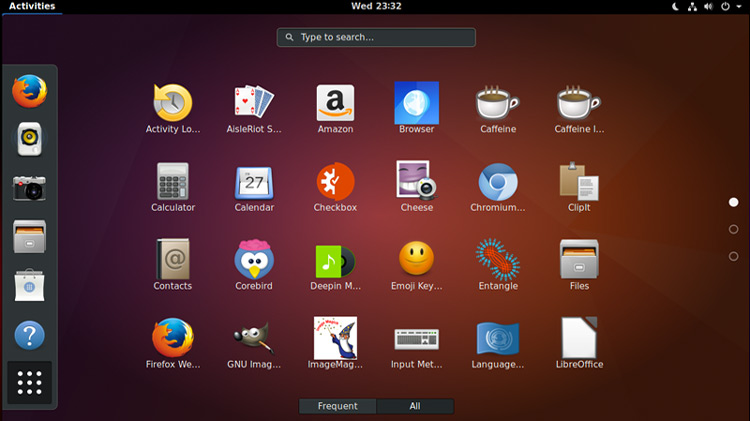
Hướng dẫn từng bước cài đặt cơ bản trên máy tính cá nhân
Sau khi đã có USB boot, hãy cắm nó vào máy tính bạn muốn cài đặt và khởi động lại máy. Bạn có thể cần vào menu boot của máy (thường bằng cách nhấn phím F12, F10, ESC hoặc DEL khi máy vừa khởi động) để chọn khởi động từ USB.
Khi màn hình cài đặt Ubuntu xuất hiện, hãy làm theo các bước sau:
- Try or Install Ubuntu: Màn hình đầu tiên sẽ cho bạn hai lựa chọn. “Try Ubuntu” (Thử Ubuntu) cho phép bạn sử dụng hệ điều hành trực tiếp từ USB mà không cần cài đặt, rất hữu ích để kiểm tra xem phần cứng có tương thích không. Khi đã sẵn sàng, hãy chọn “Install Ubuntu” (Cài đặt Ubuntu).
- Thiết lập ngôn ngữ và bàn phím: Chọn “Tiếng Việt” hoặc ngôn ngữ bạn muốn sử dụng cho hệ thống và xác nhận kiểu bàn phím của bạn.
- Cập nhật và phần mềm khác: Bạn nên chọn “Cài đặt bình thường” (Normal installation) để có đầy đủ các ứng dụng cần thiết. Đồng thời, đánh dấu vào ô “Download updates while installing Ubuntu” để tiết kiệm thời gian cập nhật sau này.
- Loại cài đặt: Đây là bước quan trọng nhất.
- Erase disk and install Ubuntu (Xóa ổ đĩa và cài Ubuntu): Lựa chọn đơn giản nhất cho người mới. Nó sẽ xóa sạch mọi thứ trên ổ cứng và cài đặt Ubuntu. Chỉ chọn nếu bạn đã sao lưu dữ liệu.
- Install Ubuntu alongside… (Cài đặt Ubuntu song song…): Nếu máy tính của bạn đã có sẵn Windows, tùy chọn này có thể xuất hiện, cho phép bạn cài Ubuntu song song và chọn hệ điều hành mỗi khi khởi động.
- Something else (Tùy chọn khác): Dành cho người dùng có kinh nghiệm muốn tự phân vùng ổ cứng.
- Thiết lập múi giờ và tạo tài khoản: Chọn vị trí của bạn trên bản đồ để cài đặt múi giờ. Sau đó, điền tên, tên máy tính, tên người dùng và đặt mật khẩu. Mật khẩu này rất quan trọng, bạn sẽ cần nó để đăng nhập và thực hiện các tác vụ quản trị.
Sau khi hoàn tất các bước trên, quá trình cài đặt sẽ tự động diễn ra. Khi hoàn tất, bạn chỉ cần khởi động lại máy, rút USB ra và chào mừng bạn đến với thế giới Ubuntu!
Ứng dụng và môi trường làm việc trên Ubuntu
Cài đặt thành công chỉ là bước khởi đầu. Một hệ điều hành chỉ thực sự hữu ích khi nó có một hệ sinh thái ứng dụng phong phú và một môi trường làm việc hiệu quả. May mắn thay, Ubuntu đáp ứng rất tốt cả hai tiêu chí này.
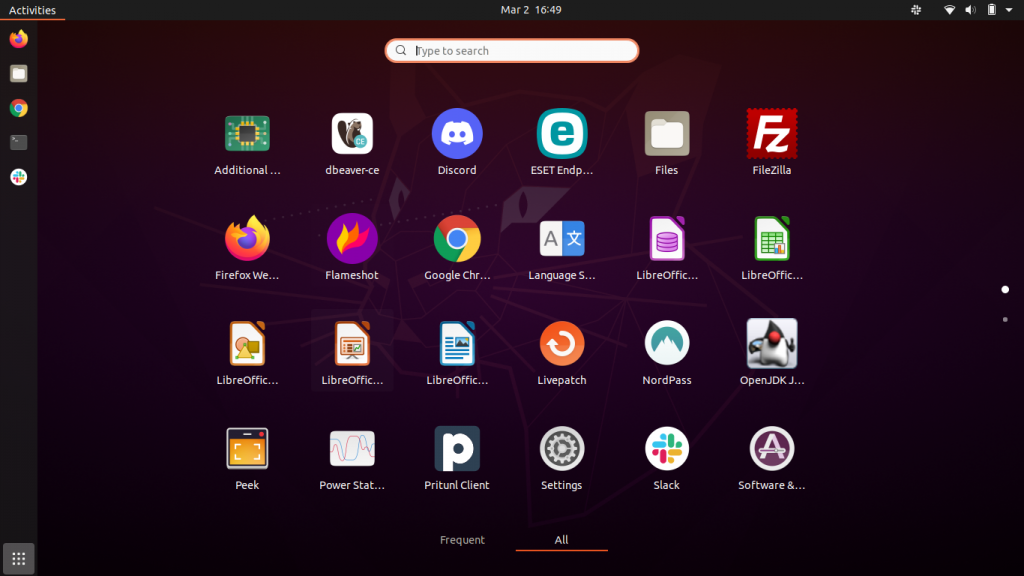
Các ứng dụng phổ biến hỗ trợ trên Ubuntu
Bạn có thể lo lắng rằng sẽ không tìm thấy các phần mềm quen thuộc trên Ubuntu. Tuy nhiên, hệ sinh thái ứng dụng của Linux đã phát triển vượt bậc. Hầu hết các nhu cầu từ cơ bản đến nâng cao đều được đáp ứng:
- Văn phòng: Ubuntu được cài đặt sẵn bộ LibreOffice, một giải pháp thay thế mạnh mẽ và hoàn toàn tương thích với Microsoft Office (Word, Excel, PowerPoint).
- Trình duyệt web: Firefox là trình duyệt mặc định, nhưng bạn cũng có thể dễ dàng cài đặt Google Chrome, Microsoft Edge, Brave và nhiều trình duyệt khác.
- Đồ họa và Sáng tạo: GIMP là một trình chỉnh sửa ảnh chuyên nghiệp tương tự Photoshop. Inkscape là công cụ tuyệt vời cho đồ họa vector (thay thế Adobe Illustrator). Kdenlive và DaVinci Resolve là những lựa chọn mạnh mẽ để chỉnh sửa video.
- Lập trình: Đây là thế mạnh tuyệt đối của Ubuntu. Hầu hết các ngôn ngữ lập trình (Python, Java, C++, JavaScript/Node.js), công cụ (Git, Docker) và IDE (Visual Studio Code, IntelliJ IDEA, Eclipse) đều hoạt động tốt nhất trên môi trường Linux. Hãy tham khảo thêm về Bash là gì để sử dụng terminal hiệu quả.
- Giải trí: Bạn có thể sử dụng VLC để xem mọi định dạng video, Spotify để nghe nhạc và Steam để chơi hàng ngàn tựa game tương thích.
Bạn có thể tìm và cài đặt hàng ngàn ứng dụng khác thông qua Ubuntu Software (trung tâm phần mềm) hoặc sử dụng các định dạng đóng gói hiện đại như Snap và Flatpak.
Môi trường làm việc và quản lý đa nhiệm
Giao diện GNOME của Ubuntu được thiết kế để tối ưu hóa năng suất. Nhấn phím `Super` (phím Windows) sẽ mở ra màn hình Activities Overview, nơi bạn có thể thấy tất cả các cửa sổ đang mở, các không gian làm việc ảo (workspaces) và thanh tìm kiếm. Workspaces cho phép bạn nhóm các ứng dụng liên quan vào các màn hình riêng biệt, ví dụ một workspace cho công việc, một cho giải trí. Điều này giúp màn hình của bạn luôn gọn gàng và không bị rối.
Một trong những công cụ mạnh mẽ nhất trên Ubuntu là Terminal (dòng lệnh). Đừng sợ nó! Đối với nhiều tác vụ như cài đặt phần mềm, quản lý hệ thống hay tự động hóa công việc, sử dụng Terminal nhanh và hiệu quả hơn nhiều so với giao diện đồ họa. Bắt đầu với các lệnh cơ bản như sudo apt update (cập nhật danh sách phần mềm) và sudo apt install [tên-gói] (cài đặt một phần mềm) sẽ mở ra một thế giới hoàn toàn mới cho bạn. Quản lý phần mềm trên Ubuntu rất tập trung và an toàn, bạn không cần phải lên mạng tìm các tệp .exe từ những nguồn không đáng tin cậy nữa.
So sánh Ubuntu với các hệ điều hành mã nguồn mở khác
Ubuntu là một lựa chọn tuyệt vời, nhưng nó không phải là bản phân phối Linux duy nhất. Thế giới mã nguồn mở rất đa dạng với hàng trăm “distro” khác nhau, mỗi distro có một triết lý và thế mạnh riêng. So sánh Ubuntu với một vài đối thủ phổ biến sẽ giúp bạn hiểu rõ hơn vị trí của nó trong hệ sinh thái này.
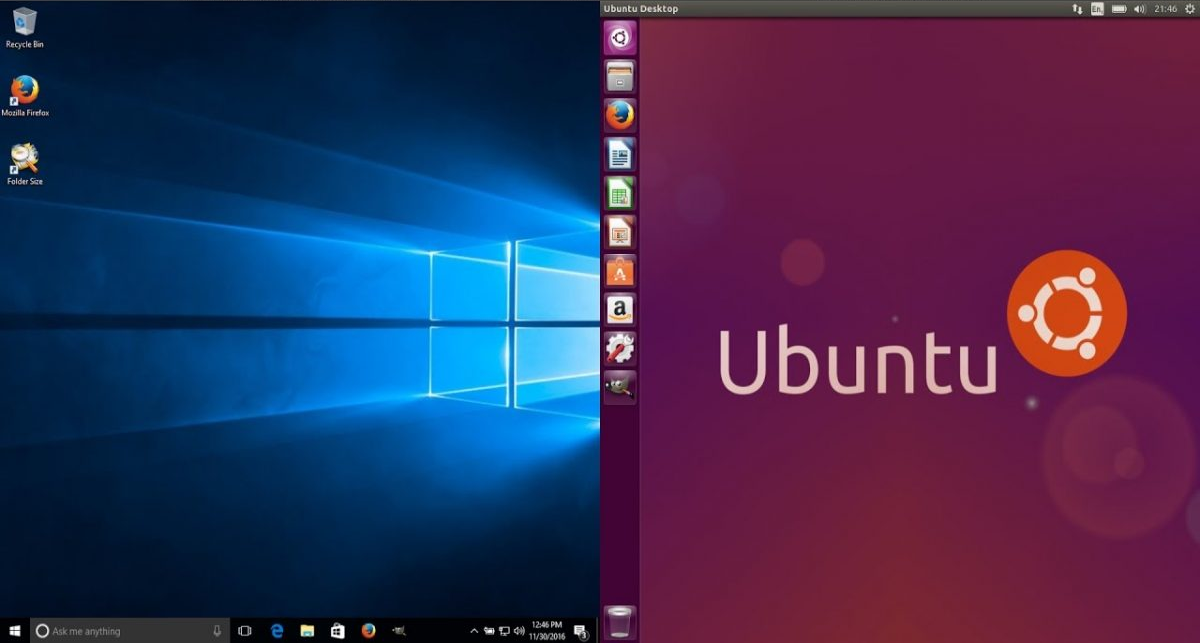
Ubuntu và Debian
Như đã nói, Debian chính là “người cha” của Ubuntu. Mối quan hệ này giống như một người cha ổn định, cẩn trọng và một người con năng động, hướng ngoại.
- Chu kỳ phát hành: Debian ưu tiên sự ổn định tuyệt đối, vì vậy chu kỳ phát hành của nó rất chậm, thường là vài năm một lần. Ngược lại, Ubuntu phát hành phiên bản mới mỗi sáu tháng, giúp người dùng tiếp cận công nghệ mới nhanh hơn.
- Tính thân thiện: Ubuntu được thiết kế để thân thiện với người mới bắt đầu ngay từ đầu. Quá trình cài đặt đơn giản hơn và nó bao gồm các trình điều khiển (driver) độc quyền và codec đa phương tiện để đảm bảo mọi thứ hoạt động “out-of-the-box”. Debian có triết lý “tự do” hơn, mặc định không cài đặt các phần mềm mã nguồn đóng, đòi hỏi người dùng phải tự cấu hình nhiều hơn. Xem thêm bài viết Tìm hiểu Debian để hiểu sự khác biệt chi tiết.
- Kho phần mềm: Cả hai đều có kho phần mềm khổng lồ. Tuy nhiên, các phần mềm trên Ubuntu thường mới hơn so với phiên bản ổn định (Stable) của Debian.
Ai nên chọn cái nào? Nếu bạn là người mới, muốn một hệ thống dễ cài đặt và sử dụng, hãy chọn Ubuntu. Nếu bạn là quản trị viên hệ thống, ưu tiên sự ổn định tối đa và muốn một hệ thống “tinh khiết” không có các thành phần độc quyền, Debian là lựa chọn hàng đầu.
Ubuntu và Fedora, Linux Mint
Fedora và Linux Mint là hai đối thủ cạnh tranh trực tiếp với Ubuntu trong phân khúc máy tính để bàn.
- Ubuntu vs. Fedora: Fedora được bảo trợ bởi Red Hat (công ty con của IBM) và được xem là “sân thử nghiệm” cho Red Hat Enterprise Linux (RHEL). Fedora luôn tích hợp những công nghệ mới nhất, tiên tiến nhất trong thế giới Linux, đôi khi còn sớm hơn cả Ubuntu. Nó sử dụng GNOME nguyên bản (không tùy biến nhiều như Ubuntu) và có chu kỳ hỗ trợ ngắn (khoảng 13 tháng). Fedora phù hợp với các nhà phát triển và người dùng muốn trải nghiệm công nghệ mã nguồn mở tiên phong. Để hiểu rõ hơn về Fedora, hãy xem bài viết Fedora – hệ điều hành miễn phí.
- Ubuntu vs. Linux Mint: Linux Mint lại đi theo một hướng khác. Nó được phát triển dựa trên chính Ubuntu LTS, nhưng mục tiêu là tạo ra một trải nghiệm còn thân thiện và quen thuộc hơn nữa, đặc biệt cho những người chuyển từ Windows. Môi trường desktop Cinnamon của Mint có giao diện rất giống Windows với menu Start và thanh tác vụ. Mint cũng bao gồm sẵn các codec đa phương tiện và một bộ công cụ hệ thống rất hữu ích.

Ai nên chọn cái nào? Chọn Fedora nếu bạn là một “early adopter” và muốn đi đầu công nghệ. Chọn Linux Mint nếu bạn muốn một sự chuyển đổi mượt mà nhất có thể từ Windows, với một giao diện quen thuộc và trải nghiệm “cứ dùng là chạy”. Chọn Ubuntu nếu bạn muốn một sự cân bằng hoàn hảo giữa tính mới mẻ, sự ổn định (với bản LTS), một cộng đồng khổng lồ và sự hỗ trợ mạnh mẽ từ Canonical.
Hỗ trợ cộng đồng và tài nguyên học tập về Ubuntu
Một trong những tài sản lớn nhất của Ubuntu không nằm trong mã nguồn của nó, mà là ở cộng đồng người dùng đông đảo và nhiệt tình trên khắp thế giới. Khi bạn gặp phải một vấn đề, gần như chắc chắn đã có người khác gặp phải và đã có giải pháp. Tận dụng nguồn tài nguyên này là chìa khóa để bạn làm chủ Ubuntu.
Các diễn đàn và nhóm hỗ trợ người dùng
Khi gặp khó khăn, đừng ngần ngại tìm kiếm sự giúp đỡ. Dưới đây là những nơi tốt nhất để bắt đầu:
- Ubuntu Forums: Đây là diễn đàn chính thức và lớn nhất của cộng đồng Ubuntu. Với hàng triệu chủ đề và bài viết, đây là kho kiến thức khổng lồ về mọi vấn đề bạn có thể tưởng tượng. Chỉ cần sử dụng chức năng tìm kiếm, bạn có thể đã tìm thấy câu trả lời.
- Ask Ubuntu: Là một phần của mạng lưới Stack Exchange, Ask Ubuntu là một trang web hỏi đáp chuyên biệt. Bạn có thể đặt câu hỏi cụ thể và nhận được câu trả lời chất lượng từ các chuyên gia. Đây là nơi tuyệt vời cho các vấn đề kỹ thuật phức tạp.
- Các nhóm trên mạng xã hội: Có rất nhiều nhóm về Ubuntu và Linux trên Facebook, Reddit (như r/Ubuntu) và Telegram tại Việt Nam cũng như quốc tế. Tham gia các nhóm này không chỉ giúp bạn giải quyết vấn đề mà còn là cách để giao lưu, học hỏi và cập nhật tin tức mới nhất.
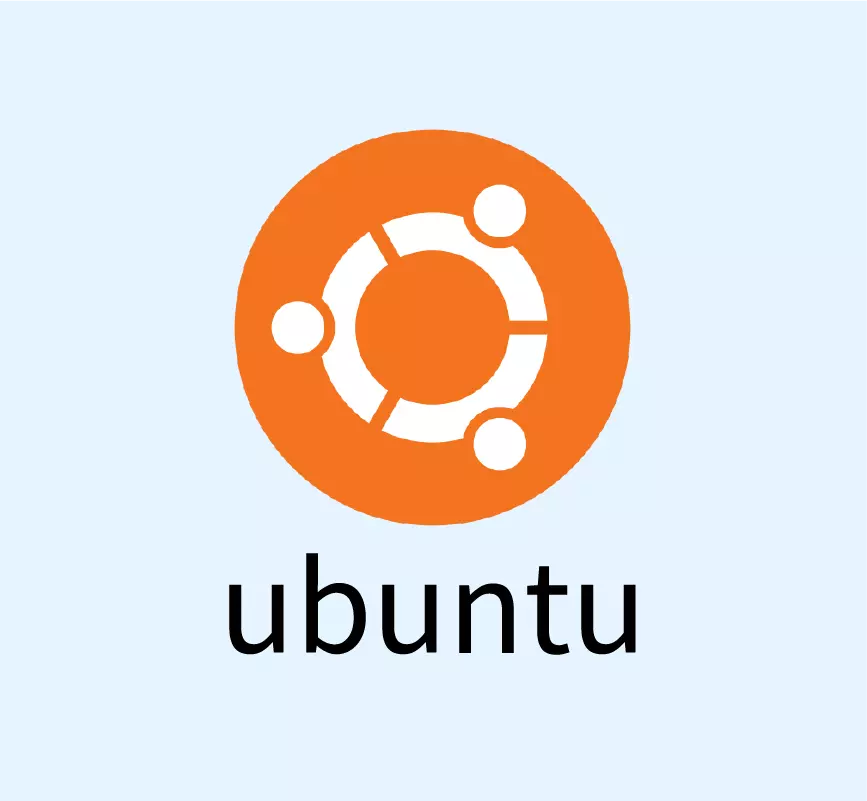
Tài nguyên học tập miễn phí, sách và khóa học trực tuyến
Nếu bạn muốn học hỏi một cách có hệ thống, có vô số tài nguyên miễn phí và trả phí chất lượng cao:
- Tài liệu chính thức của Ubuntu (Ubuntu Documentation): Trang web tài liệu của Ubuntu cung cấp các hướng dẫn chi tiết, từ cài đặt, sử dụng desktop cho đến quản trị máy chủ. Đây là nguồn thông tin chính xác và đáng tin cậy nhất.
- Kênh YouTube: Nhiều kênh công nghệ tạo ra các video hướng dẫn, đánh giá và thủ thuật về Ubuntu. Tìm kiếm các từ khóa như “Ubuntu tutorial for beginners” hay “Ubuntu tips and tricks” sẽ cho ra vô số kết quả hữu ích.
- Sách và khóa học trực tuyến (MOOCs): Các nền tảng như Udemy, Coursera hay edX thường có các khóa học từ cơ bản đến nâng cao về Linux và Ubuntu. Mặc dù một số khóa học có phí, chúng cung cấp một lộ trình học tập bài bản với sự hướng dẫn của chuyên gia.
Đừng bao giờ ngại học hỏi. Bắt đầu từ những việc nhỏ, đọc tài liệu, xem video và thực hành thường xuyên, bạn sẽ nhanh chóng trở nên thành thạo với Ubuntu.
Các vấn đề thường gặp khi sử dụng Ubuntu và cách khắc phục
Mặc dù Ubuntu rất thân thiện, nhưng không có hệ điều hành nào là hoàn hảo. Người dùng mới, đặc biệt là khi chuyển từ Windows, có thể gặp phải một vài trở ngại ban đầu. Biết trước các vấn đề này và cách xử lý sẽ giúp trải nghiệm của bạn mượt mà hơn.
Vấn đề cài đặt driver và phần mềm hỗ trợ
Đây có lẽ là vấn đề phổ biến nhất. Ubuntu hỗ trợ một lượng lớn phần cứng, nhưng đôi khi các thiết bị mới hoặc một số loại card đồ họa (đặc biệt là NVIDIA) và card Wi-Fi có thể không hoạt động ngay lập tức.
- Giải pháp:
- Mở ứng dụng “Software & Updates” (Phần mềm & Cập nhật).
- Chuyển đến tab “Additional Drivers” (Trình điều khiển bổ sung).
- Hệ thống sẽ tự động quét và đề xuất các trình điều khiển độc quyền (mã nguồn đóng) cho phần cứng của bạn, chẳng hạn như driver cho card đồ họa NVIDIA.
- Chọn phiên bản driver được đề xuất (thường có chữ “tested” – đã kiểm tra) và nhấn “Apply Changes”.
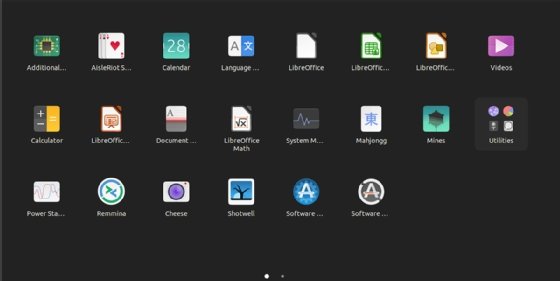
Về phần mềm, một số ứng dụng chuyên dụng như bộ Adobe Creative Cloud hay một số game chỉ có phiên bản cho Windows. Giải pháp cho vấn đề này là sử dụng Wine hoặc các công cụ dựa trên Wine như Proton (tích hợp trong Steam) hoặc Bottles để chạy các ứng dụng Windows trên Ubuntu. Mức độ tương thích có thể khác nhau, nhưng nó đang ngày càng được cải thiện.
Lỗi cập nhật và xung đột phần mềm
Đôi khi, quá trình cập nhật có thể bị gián đoạn hoặc bạn có thể gặp lỗi về các gói phần mềm bị hỏng (broken packages). Đây là lúc sức mạnh của Terminal phát huy tác dụng.
- Giải pháp:
- Mở Terminal (Ctrl + Alt + T).
- Chạy lệnh
sudo apt update để làm mới danh sách các gói phần mềm.
- Sau đó, chạy
sudo apt upgrade để nâng cấp các gói đã cài đặt.
- Nếu gặp lỗi, một lệnh thần kỳ có thể giải quyết nhiều vấn đề là
sudo apt install -f. Lệnh này sẽ cố gắng sửa chữa các phụ thuộc bị lỗi (fix broken dependencies).
- Bạn cũng có thể thử các lệnh như
sudo dpkg --configure -a để cấu hình lại các gói chưa được cài đặt hoàn chỉnh.
Học một vài lệnh Terminal cơ bản không chỉ giúp bạn khắc phục sự cố nhanh chóng mà còn mang lại cho bạn cảm giác kiểm soát hoàn toàn hệ thống của mình. Đừng ngần ngại tìm kiếm thông báo lỗi trên Ask Ubuntu, bạn sẽ tìm thấy giải pháp một cách nhanh chóng.
Best Practices khi sử dụng Ubuntu
Để hệ thống Ubuntu của bạn luôn hoạt động ở trạng thái tốt nhất – an toàn, ổn định và hiệu quả – hãy tập thói quen tuân thủ một vài quy tắc thực hành tốt nhất. Đây là những lời khuyên đơn giản nhưng sẽ tạo ra sự khác biệt lớn trong dài hạn.
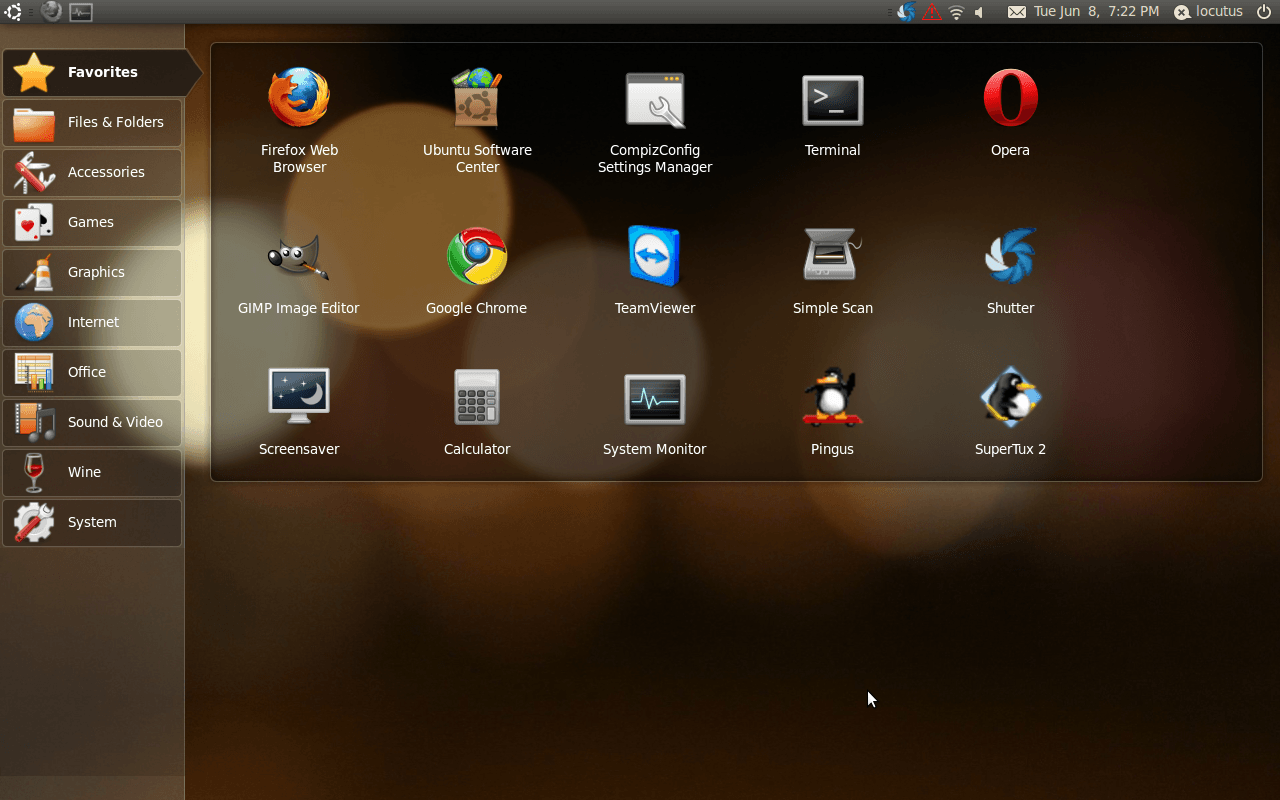
- Cập nhật hệ thống định kỳ: Đây là thói quen quan trọng nhất để đảm bảo an toàn. Ubuntu thường xuyên phát hành các bản vá bảo mật và cập nhật phần mềm. Hãy thiết lập hệ thống tự động kiểm tra cập nhật hoặc tự mình chạy lệnh
sudo apt update && sudo apt upgrade trong Terminal ít nhất một lần mỗi tuần. Điều này giúp bảo vệ bạn khỏi các lỗ hổng bảo mật mới nhất.
- Sao lưu dữ liệu thường xuyên: Dù hệ điều hành có ổn định đến đâu, rủi ro mất dữ liệu vẫn luôn tồn tại (do lỗi phần cứng, lỗi người dùng…). Hãy sử dụng một công cụ sao lưu như Déjà Dup (được cài đặt sẵn) để tự động sao lưu các tệp tin quan trọng của bạn vào một ổ cứng ngoài hoặc dịch vụ đám mây. Đặt lịch sao lưu hàng tuần hoặc hàng ngày tùy thuộc vào mức độ quan trọng của dữ liệu.
- Tránh cài đặt phần mềm từ nguồn không rõ ràng: Một trong những ưu điểm bảo mật của Ubuntu là hệ thống quản lý gói tập trung. Hãy ưu tiên cài đặt phần mềm từ Ubuntu Software Center, sử dụng lệnh
apt, hoặc từ các kho PPA (Personal Package Archive) uy tín. Tránh tải và chạy các tập lệnh hoặc tệp thực thi từ những trang web không đáng tin cậy.
- Tận dụng cộng đồng để hỗ trợ và học hỏi: Đừng cố gắng giải quyết mọi vấn đề một mình. Cộng đồng Ubuntu rất lớn và thân thiện. Khi gặp khó khăn, hãy tìm kiếm trên Ubuntu Forums, Ask Ubuntu trước khi tự mình thử các lệnh phức tạp. Học hỏi từ kinh nghiệm của người khác là cách nhanh nhất để phát triển kỹ năng của bạn.
- Sử dụng Timeshift cho ảnh chụp nhanh hệ thống: Timeshift là một công cụ tuyệt vời, hoạt động giống như System Restore trên Windows. Nó tạo ra các “ảnh chụp nhanh” (snapshot) của các tệp tin hệ thống. Nếu một bản cập nhật hoặc một thay đổi cấu hình gây ra lỗi, bạn có thể dễ dàng khôi phục hệ thống về trạng thái ổn định trước đó chỉ trong vài phút.
Kết luận
Qua hành trình khám phá chi tiết từ lịch sử, đặc điểm, các phiên bản cho đến cách cài đặt và sử dụng, hy vọng bạn đã có một cái nhìn toàn diện và rõ ràng về hệ điều hành Ubuntu. Đây không chỉ là một giải pháp thay thế miễn phí cho các hệ điều hành thương mại, mà còn là một môi trường làm việc mạnh mẽ, bảo mật, linh hoạt và được hỗ trợ bởi một trong những cộng đồng mã nguồn mở lớn nhất thế giới.
Từ giao diện thân thiện của phiên bản Desktop, sự ổn định tin cậy của bản LTS, cho đến sức mạnh vượt trội của phiên bản Server, Ubuntu đã chứng tỏ được giá trị của mình trong mọi lĩnh vực. Dù bạn là một sinh viên đang tìm kiếm một công cụ học tập hiệu quả, một lập trình viên cần một nền tảng phát triển tối ưu, hay một người dùng phổ thông muốn thoát khỏi những phiền toái của hệ điều hành truyền thống, Ubuntu đều là một lựa chọn đáng để cân nhắc.
Đừng ngần ngại! Cách tốt nhất để hiểu Ubuntu là tự mình trải nghiệm. Hãy tải về một phiên bản LTS, tạo một chiếc USB boot và thử chế độ “Try Ubuntu” mà không cần cài đặt. Bạn sẽ ngạc nhiên về sự mượt mà và đơn giản của nó. Nếu bạn đã sẵn sàng cho một chương mới trong hành trình số của mình, hãy tham khảo lại các hướng dẫn, diễn đàn hỗ trợ mà Bùi Mạnh Đức đã chia sẻ để bắt đầu cài đặt và làm chủ hệ điều hành tuyệt vời này.